4.1 安装和配置 User Application WAR
注:安装程序至少需要 Java 2 开发平台标准版开发工具包版本 1.5。如果使用更早的版本,安装过程将不会成功配置 User Application WAR 文件。安装看似成功,但尝试启动 User Application 时遇到错误。
-
从命令行起动平台的安装程序:
java -jar IdmUserApp.jar
当安装程序起动时,系统将提示您选择语言。
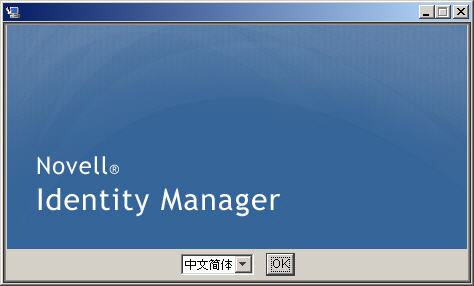
-
使用以下每个安装面板上的指导随附的信息完成安装:
安装屏幕
说明
Novell Identity Manager
选择安装程序的语言。默认为英语。
许可协议
阅读许可协议,然后选择。
应用程序服务器平台
选择 。
标准或供应
:如果安装 User Application 标准版,请选择此选项。
:如果安装基于角色的供应模块,请选择此选项。
数据迁移
接受默认值(校验未选择)。
警告:不能选择,如果选择“是”,您将在启动 User Application 时遇到问题。
有关迁移的信息,请参阅《User Application:迁移指南》。
WAR 在哪里?
如果 Identity Manager User Application WAR 文件所在的目录不同于安装程序,安装程序将提示提供 WAR 的路径。
选择安装文件夹
指定安装程序放置这些文件的位置。
数据库平台
选择数据库平台。必须已安装数据库和 JDBC 驱动程序。选项包括:
-
MySQL
-
Oracle(系统提示您提供 Oracle 版本)
-
MS SQL Server
数据库主机和端口
:指定数据库服务器的主机名或 IP 地址。对于群集,对其中每个成员指定相同的主机名或 IP 地址。
:指定数据库监听程序的端口号。对于群集,对其中每个成员指定相同的端口。
数据库名称和特权用户
(或 SID):对于 MySQL 或 MS SQL Server,请提供预配置数据库的名称。对于 Oracle,请提供以前创建的 Oracle 系统标识符 (SID)。对于群集,对其中每个成员指定相同的数据库名称或 SID。
:指定数据库用户。对于群集,对其中每个成员指定相同的数据库用户。
:指定数据库口令。对于群集,对其中每个成员指定相同的数据库口令。
Java 安装
指定 Java 安装根文件夹。
系统将提示您有关安装 JBoss Application Server 的位置的信息。
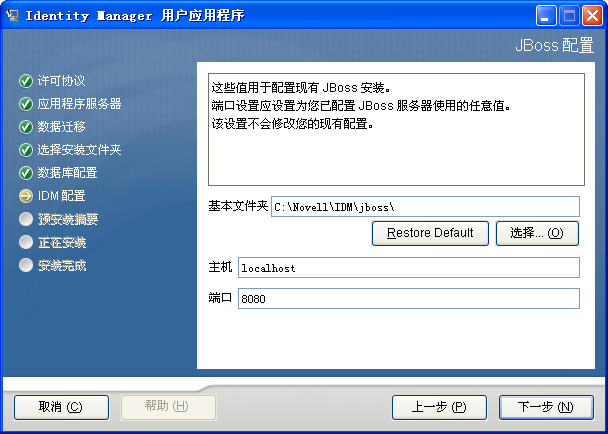
-
-
使用以下信息完成此面板,然后继续进行安装。
安装屏幕
说明
JBoss 配置
告知 User Application JBoss Application Server 所在的位置。
此安装过程不安装 JBoss Application Server。有关安装 JBoss Application Server 的指导,请参阅安装 JBoss Application Server 和 MySQL 数据库。
:指定应用程序服务器的位置。
:指定应用程序服务器的主机名或 IP 地址。
:指定应用程序服务器的监听程序端口号。JBoss 默认端口为 8080。
IDM 配置
选择应用程序服务器配置的类型:
-
如果此安装是群集中的一部分,选择
-
如果此安装是单独节点,而不是群集的一部分,选择
如果选择,并决定稍后需要群集,则必须重新安装 User Application。
:应用程序服务器配置的名称、应用程序 WAR 文件的名称和 URL 环境的名称。安装脚本创建服务器配置,并默认根据对配置命名。将应用程序名称记录下来,当从浏览器启动 User Application 时,将其添加到 URL 中。
:群集中的每个服务器都必须具有唯一的工作流程引擎 ID。工作流程引擎 ID 在《User Application:管理指南》的第 3.5.4 节“为群集配置工作流程”中说明。
Audit 日志记录
要启用日志记录,请单击。下一面板将提示您指定日志记录的类型。从以下选项中选择:
-
:启用 User Application 的 Novell® Audit 日志记录。
-
:事件将记录到 OpenXDAS 日志记录服务器中。
有关设置 Novell Audit 或 OpenXDAS 日志记录的更多信息,请参阅《》。
Novell Audit
:如果启用了 Novell Audit 日志记录,请指定 Novell Audit 服务器的主机名或 IP 地址。如果禁用日志记录,将忽略此值。
:指定日志记录超速缓存的目录。
安全 - 主密钥
:允许您导入现有的主密钥。如果选择导入现有经加密的主密钥,请将密钥剪切并粘贴到安装过程窗口。
:创建新的主密钥。完成安装后,必须手动记录主密钥,如部分 8.1, 记录主密钥中所述。
安装过程中会将经加密的主密钥写到安装目录中的 master-key.txt 文件中。
导入现有主密钥的原因包括:
-
将安装从分级系统移到生产系统,并想保留访问过去分级系统中使用的数据库。
-
已将 User Application 安装在 JBoss 群集中的第一个成员上,现在在群集中的后续成员上执行安装。
-
由于磁盘故障,需要恢复 User Application。必须重新安装 User Application,并指定以前安装过程中所使用的同一个经过加密的主密钥。这样可以获得以前储存的加密数据的访问权。
-
-
系统会提示您提供安装程序用于配置 User Application WAR 文件的信息。(如果未提示您提供此信息,则您可能未完成部分 2.5, 安装 Java 开发工具包中所述的步骤。
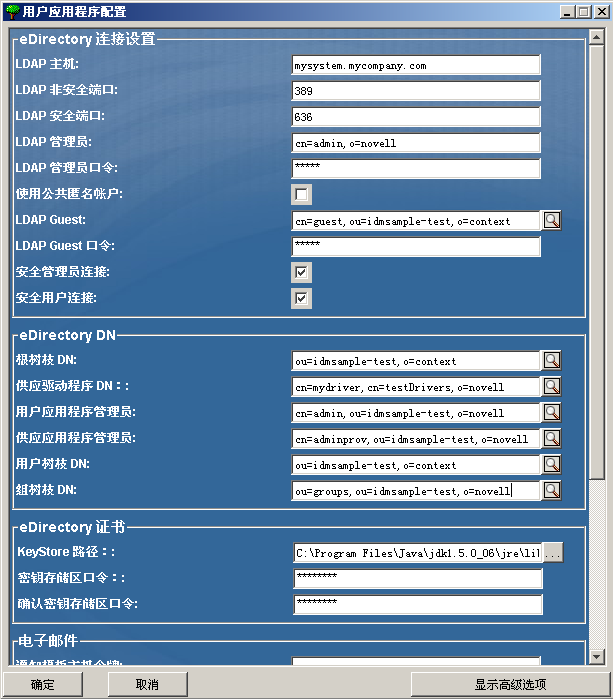
-
使用以下信息填写该面板,并继续进行安装。
安装屏幕
说明
User Application 配置
在 User Application 安装过程中,可以设置 User Application 配置参数。其中大部分参数都还可以于安装在 configupdate.sh 或 configupdate.bat 中进行配置,有关例外的项,参阅参数说明中的注释。
对于群集,对其中每个成员指定相同的 User Application 配置参数。
请参阅部分 A.0, IDM User Application 配置参照获取每个选项的说明。
安装前摘要
阅读“安装前摘要”页面,校验所选的安装参数。
如有必要,使用返回到前面的安装页,对安装参数作出更改。
User Application 配置页的值没有保存下来,因此,在重新指定安装中的以前页面之后,必须重新输入 User Application 配置值。当安装和配置参数令人满意之后,返回“安装前摘要”页,然后单击。
安装完成
指示安装完成。
4.1.1 查看安装和日志文件
如果安装成功完成,没有错误,请继续测试安装。如果安装提示出现错误或警告,请检查日志文件以确定问题:
-
Identity_Manager_User_Application_Installlog.log 保存基本安装任务的结果。
-
Novell-Custom-Install.log 记录了有关安装过程中所执行的 User Application 配置。